Welkomstpagina uitschakelen in Windows 10 (welkomstervaring)
In ons recente artikel heb ik een nieuwe welkomstpagina behandeld die in Windows 10 verschijnt wanneer u een nieuw account aanmaakt en voor de eerste keer inlogt met dat account. Hier leest u hoe u de welkomstpagina in Windows 10 uitschakelt.
Advertentie

Als u niet blij bent om het te zien of als u Windows 10 op honderden of duizenden pc's wilt implementeren zonder de welkomstpagina zien, is het mogelijk om het uit te schakelen in Windows 10. Zodra u het uitschakelt, ziet u de welkomstervaring niet meer.
Welkomstpagina uitschakelen in Windows 10, doe het volgende.
Open Instellingen en ga naar Systeem - Meldingen & acties.

Schakel in het gedeelte Meldingen de optie "Toon mij de Windows-welkomstervaring na updates en af en toe wanneer ik me aanmeld om te markeren wat er nieuw en voorgesteld is" uit.
Je bent klaar!
De welkomstpagina promoot een aantal Microsoft-producten in de Edge-browser. Na verloop van tijd kan het veranderen om meer producten te adverteren. Het ziet eruit als de normale startpagina van Edge, maar met een extra grote blauwe banner.
De welkomstpagina (welkomstervaring) kan ook worden uitgeschakeld met een registeraanpassing. Maar door een bug werkt het nog niet goed in Windows 10 build 15019, de meest recente build van 31 januari 2017.
Wanneer u de hierboven genoemde optie inschakelt, schrijft de app Instellingen een DWORD-waarde onder de volgende sleutel:
HKEY_CURRENT_USER\SOFTWARE\Microsoft\Windows\CurrentVersion\ContentDeliveryManager
Open de Register-editor-app en ga naar de hierboven genoemde sleutel.
Maak hier een nieuwe 32-bits DWORD-waarde en noem deze GeabonneerdInhoud-310093Ingeschakeld. Stel de waardegegevens in op 0 om de functie Welkomstervaring uit te schakelen. De waardegegevens van 1 maken het mogelijk. Als u deze waarde al heeft, wijzigt u deze gewoon.
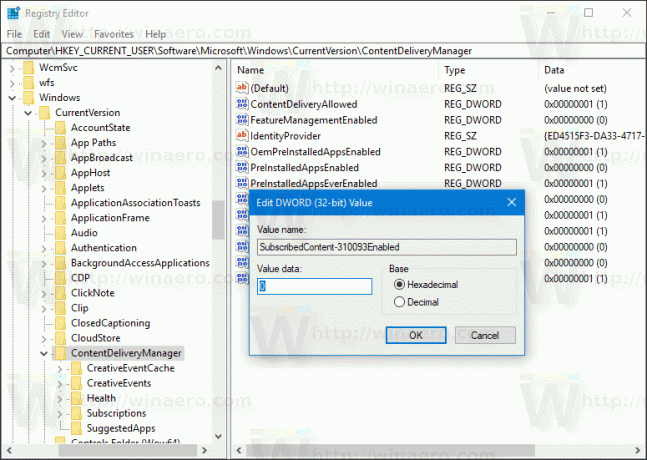
Let op: ook als je met een 64-bits Windows-versie, moet u nog steeds een 32-bits DWORD-waarde maken.
Afmelden bij Windows 10 account om de wijzigingen die door deze aanpassing zijn aangebracht toe te passen.
Dat is het.

